Onlangs het al hoe meer fone en tablette te koop begin verskyn, waar daar geen Google-platform is nie. Dit is die sogenaamde volledig Russified gadgets wat aangepas is vir die Russiese internet (Runet). Die platform hier is gebaseer op Yandex. In hierdie verband wonder baie gebruikers hoe om Play Market op 'n tablet of foon te installeer. Daar is verskeie maniere om dit te doen.

Hoekom is dit nodig?
Voordat jy die "Speelmark" op jou tablet installeer, moet jy uitvind waarvoor dit nodig mag wees. Eerstens kan dit gebruik word om speletjies en verskeie nuttige toepassings vir Android-toestelle te installeer. Tweedens, daar is nie te veel keuse in Yandex-mark nie. Sommige toepassings werk ook net baie goed vanaf die Play Market. Interessante feit: op Google-Daar is feitlik geen "virale" speletjies en programme op die mark nie. Voor plasing word hulle deur antivirusse nagegaan. Ongelukkig geld dit nie vir prestasie en kwaliteit nie. Sommige toepassings werk dalk nie of is nie geskik vir 'n sekere apparaatmodel nie, maar dit is reeds 'n probleem vir gebruikers, en nie vir die Mark self nie.
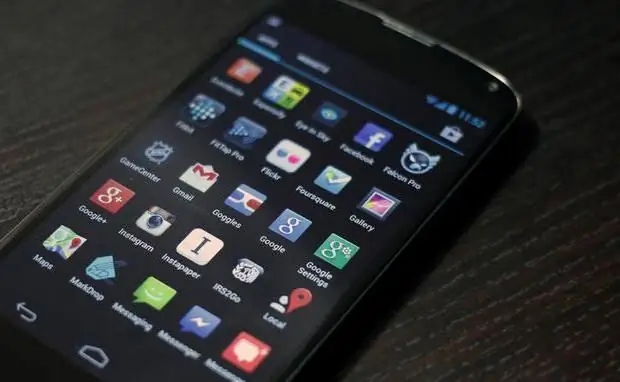
Hoe om te installeer
Daar is verskeie eenvoudige maniere, wat elkeen sy eie voordele en nadele het. So byvoorbeeld kan "Play Market" vir 'n tablet direk na die gadget afgelaai word deur 'n standaardblaaier wat in alle toestelle is. Meestal word dit bloot "blaaier" of iets naby daaraan genoem. Dit is genoeg om die navraag "Play Market for tablet" in die soekkassie in te voer, en die toepassing sal die gebruiker na die Google. Play-bladsy stuur. Van daar af kan jy Market aflaai. Na die installasie (die toepassing neem nie te veel spasie op nie), moet jy deur 'n eenvoudige registrasieproses gaan deur 'n Google-rekening vir jouself te skep. Vir diegene wat dit reeds gehad het, is dit egter genoeg om hul data in te voer om volle toegang tot speletjies, musiek en ander nuttige programme te kry.
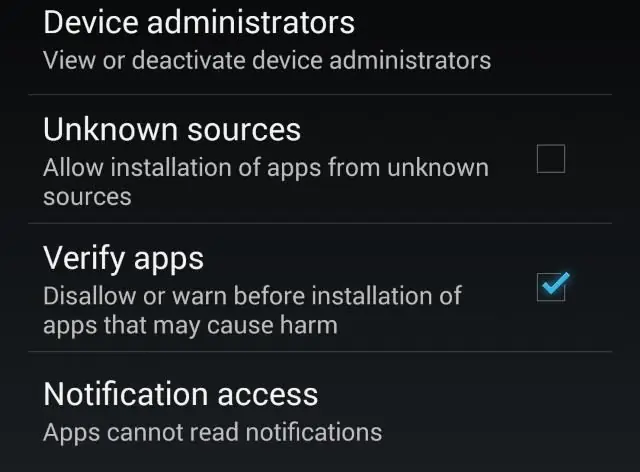
Laai af na rekenaar
Miskien is hierdie opsie geskik vir diegene wat "Google Play Market" so eenvoudig en vinnig as moontlik op 'n tablet of foon wil aflaai en installeer. Dit is genoeg om byderhand te hê: 'n gadget, 'n koord, 'n rekenaar of skootrekenaar, die internet. Daar is twee maniere om vanaf 'n rekenaarrekenaar te installeer.
Opsie 1
Voordat jy "Play Market" op jou tablet installeer, moet jy seker maak dat die koord werk en die toestel normaalweg met die rekenaar sinkroniseer. Daarna moet jy na die amptelike Google. Play-bladsy gaan. Uit die lys van toepassings, moet jy die een genaamd "Play Market" kies. Langs die logo is daar 'n "Installeer" knoppie. Nadat u daarop geklik het, moet u die toestel kies waarop die aflaai gemaak sal word. Gewoonlik is die gekoppelde gadget onmiddellik sigbaar in die aftreklys. Byvoorbeeld, die Samsung Note II-tablet. Nadat die begin installasie-knoppie gedruk is, word die toepassing vinnig in die toestel se geheue of SD-kaart gelaai. Dan kan jy dit normaal gebruik.
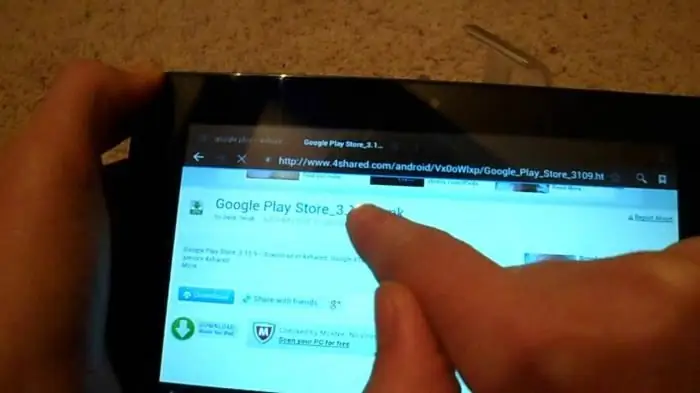
Opsie 2
Voordat jy "Play Market" op jou tablet of foon installeer, moet jy seker maak dat jou kennis van die gebruik van rekenaars en toerusting genoeg is vir hierdie metode. Eerstens moet jy na verskillende dopgehou gaan. Tweedens sal jy 'n paar eenvoudige manipulasies moet uitvoer wat moeilik kan wees vir onervare gebruikers. Jy kan stap vir stap "Play Market" op jou tablet in 'n paar stappe opstel. Nie te moeilik nie, maar ook nie te maklik nie.
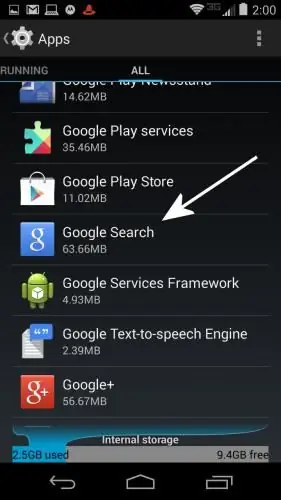
Stap 1
Jy moet in enige soekenjin op die internet die frase "Speel Market op 'n tablet gratis aflaai sonder SMS en registrasie." Daarna moet jy die toepaslike skakel volg waar jy die lêer met die ".apk"-uitbreiding kan aflaai. Dit is hy wat sal weesinstallasie, soos in 'n stilstaande rekenaarprogram ".exe". Die lêer neem min spasie op. Dit is baie belangrik om presies te onthou waar dit gestoor is sodat jy dit vinnig na jou Android-toestel kan oordra.
Stap 2
Jy moet 'n tablet in jou rekenaar oopmaak. Wat beteken dit? Jy moet 'n gids op jou rekenaar vind wat 'n tablet is. Tipies word die gadget as 'n nuwe verwyderbare aandrywer geïdentifiseer. Dit bevat al die vouers wat op die tablet of foon is. Om te spaar, is dit beter om die een te kies wat leeg is en die maklikste om te onthou. In die toekoms is dit makliker om die installasielêer self te vind. Kopieer die ".apk" na jou gekose ligging deur eenvoudige "kopieer-plak" stappe.
Stap 3
Voordat jy die "Play Market" op die tablet installeer, moet jy ook 'n paar manipulasies in die gadget-instellings doen. Veral as jy die installasielêer nie van die amptelike Google-webwerf afgelaai het nie. U moet na instellings, sekuriteitsoortjie gaan. Daar is 'n item "Laat installasie van toepassings van onbekende vervaardigers toe". Die naam kan effens verskil, afhangende van die spesifieke model. Dit verander egter nie die betekenis nie. Jy moet die blokkie langs hierdie item merk. Daarna kan jy reeds die toestel van jou persoonlike rekenaar ontkoppel.
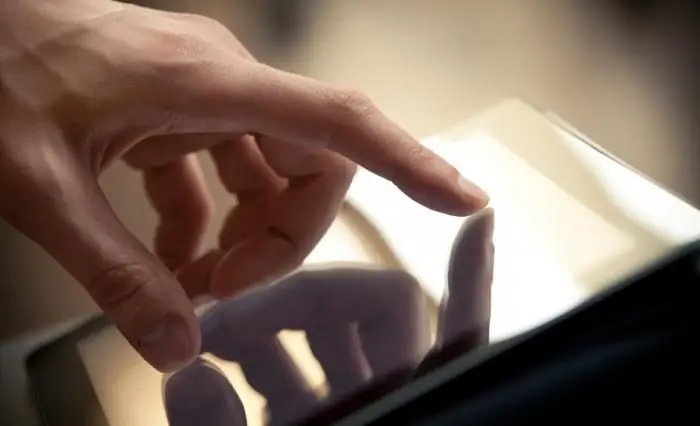
Stap 4
Om die Play Market te laat werk, moet jy dit aktiveer en opdateer. Om dit te doen, klik op die installasielêer in die gids (jy kan dit deur die lêerbestuurder vind). Na aflaai sal 'n ikoon met 'n logo verskyn, soos in die eersten foto. As jy daarop klik, en dit moet gedoen word, sal die toepassing aanskakel. Dit sal outomaties opgedateer word nadat die magtigingsproses geslaag is.
Google-rekening
Jy kan nie die Play Market daarsonder opstel en gebruik nie, so jy moet deur die registrasieprosedure gaan. Of meld aan as jy 'n rekening het. Dit neem nie lank om dit te skep nie. Jy sal jou voornaam, van moet invoer, 'n gebruikersnaam en wagwoord uitdink, 'n sleutelvraag vra wat sal help om kontak met die rekening te herstel. Daarbenewens word dit dikwels voorgestel om 'n ekstra e-posbus aan te dui, maar dit is nie nodig nie. Dit is die moeite werd om te onthou dat die Google-stelsel nooit vir wagwoorde, telefoonnommers of kaarte, sowel as pinkodes van hulle vra nie. Na magtiging kan jy die "Play Market" gebruik. Dit is beter om speletjies op 'n tablet daarvan af te laai, en nie van derdeparty-toepassings en -dienste nie. Daar is dus minder risiko, eerstens om te val vir die truuk van swendelaars, en tweedens, om die virus in die geheue van die gadget te bring. Internetverbinding via Wi-Fi of mobiele data word vereis om te gebruik, op te dateer en te installeer. Teen 'n lae verbindingspoed kan prosesse vertraag word.
Opdaterings
As 'n reël, na installasie, hoef jy nie self die "Mark" op te dateer nie. Dit gebeur outomaties tydens programaflaaie. Daarom kan die proses ietwat vertraag, selfs al is die internetspoed voldoende. Nuwe weergawes van die Play Market is ongelukkig nie altyd geskik vir verouderde tabletmodelle nie, so jy kan van tyd tot tyd "terugrol" na die eerste weergawe. Dit word in die instellings gedoen.toestel, "Toepassings". Nadat u Google Play gekies het, moet u die "Vee opdaterings uit"-knoppie druk. Die magtigingsproses sal herhaal moet word by die eerste aanmelding na die "terugrol".






